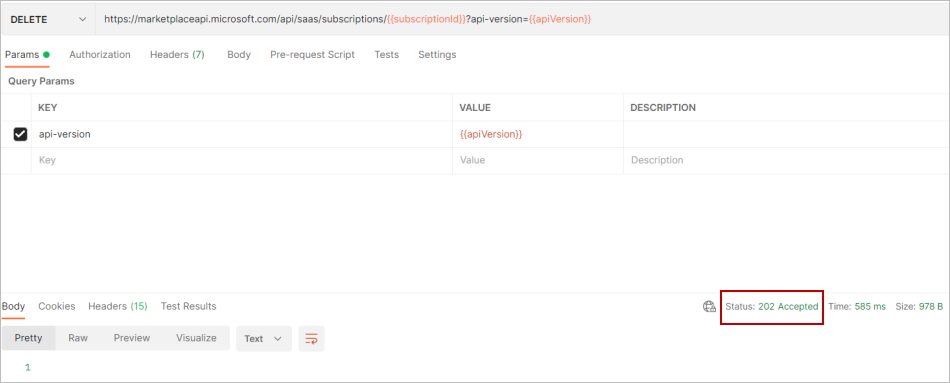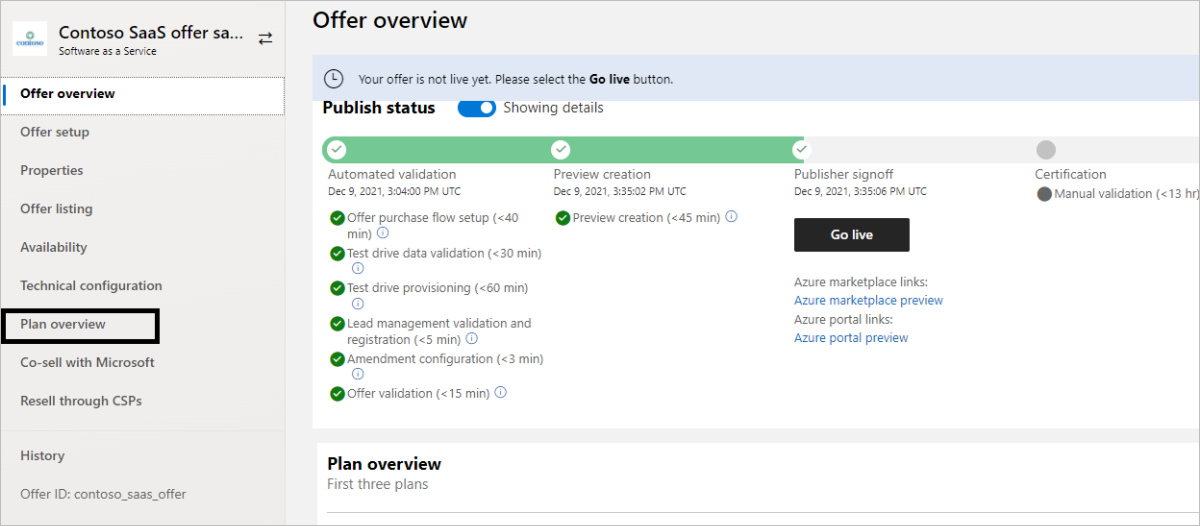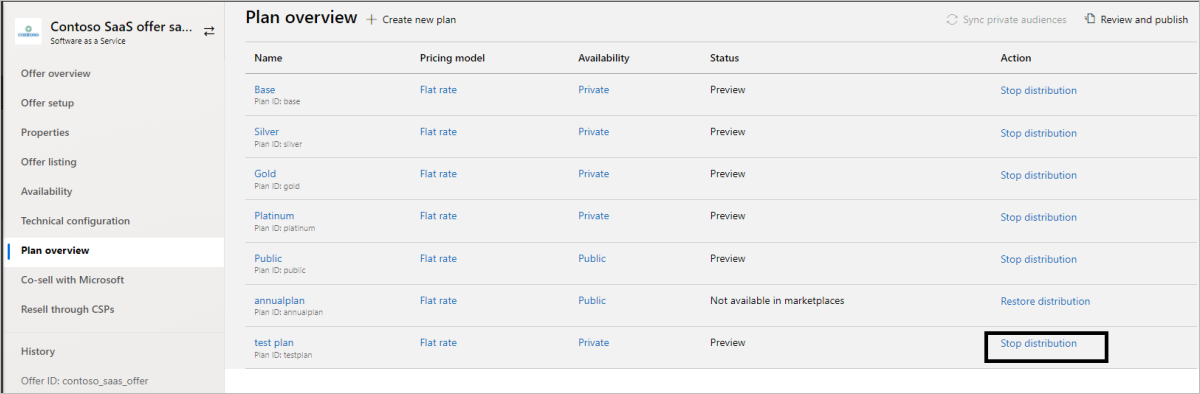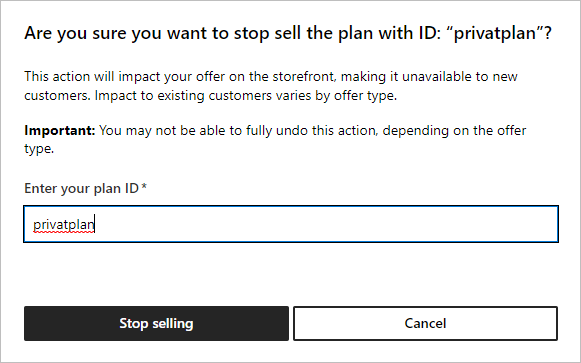Cancelación de la suscripción y desactivación de un plan de prueba
Cuando haya terminado de probar un plan, puede cancelar la suscripción al plan y desactivarlo.
Cancelar la suscripción a un plan
Instale o use una herramienta que envíe solicitudes HTTP para probar la solución. Por ejemplo:
Visual Studio Code con una extensión de Visual Studio Marketplace
-
Precaución
En escenarios en los que tiene datos confidenciales, como credenciales, secretos, tokens de acceso, claves de API y otra información similar, asegúrese de usar una herramienta que proteja los datos con las características de seguridad necesarias, funcione sin conexión o localmente, no sincronice los datos en la nube y no requiera que inicie sesión en una cuenta en línea. De este modo, se reduce el riesgo de exponer datos confidenciales al público.
Los publicadores pueden cancelar la suscripción de un cliente del sistema mediante Cancel Subscription API (Cancelar la API de suscripción).
Mediante una herramienta que puede enviar solicitudes HTTP para probar la solución, envíe una acción de DELETE API a
subscriptionId.Una vez que la suscripción se realiza correctamente, recibirá el código de estado 202 Aceptado.
Desactivación de un plan de prueba
Siga estos pasos para desactivar un plan de prueba una vez que haya terminado de probar el plan.
Nota:
Si solo hay un plan en la oferta, debe crear otro para poder desactivar el primero.
Inicie sesión en el Centro de partners.
En la página principal, seleccione el icono Ofertas de Marketplace.
En la página Ofertas de Marketplace, seleccione la oferta que contiene el plan que desea desactivar.
En el panel de navegación izquierdo, seleccione Información general del plan.
Para el plan que desea desactivar, en la columna Acción, seleccione Detener distribución.
Para confirmar que desea desactivar el plan, en el cuadro de diálogo que aparece, escriba el id. de plan y seleccione el botón Stop selling (Detener venta).
Una vez que haya desactivado el plan, dejará de estar disponible en los marketplaces.